如何在Excel中自动生成发票编号? |
您所在的位置:网站首页 › excel发票号码不重新输入 › 如何在Excel中自动生成发票编号? |
如何在Excel中自动生成发票编号?
|
如何在Excel中自动生成发票编号?
作者:凯莉
最后修改时间:2020-04-26
众所周知,发票号是连续的。 如果我们手动输入发票编号,我们可能会忘记上次使用的发票编号,而在Excel中会得到新发票的重叠编号。 在本文中,我将介绍两种在Excel中轻松自动生成发票编号的方法。 在Excel中添加自动发票编号生成器 使用KTE的插入序列号功能添加发票号 在Excel中添加自动发票编号生成器1。 创建一个新的工作簿,或打开工作簿,您将自动添加发票编号。 2。 查找一个空白单元格,然后输入发票编号的起始编号。 在我们的例子中,在单元格D10000中输入2。
3。 通过按打开“ Microsoft Visual Basic for Applications”对话框。 其他 + F11 同时键,然后展开 VBAProject(当前工作簿),然后双击 的ThisWorkbook。 见左截图: 请注意: 在我们的例子中,我们双击 的ThisWorkbook 在下面 VBAProject(书1). 4。 将以下代码粘贴到打开的窗口中。 VBA:语音号码生成器 Private Sub Workbook_Open() Range("D2").Value = Range("D2").Value + 1 End Sub请注意: 更改 D2 到您在其中输入发票编号的起始编号的指定单元格中 . 5。 除了将整数作为发票编号之外,我们还可以使用以下公式来验证我们的发票编号: 序号 公式 发票编号 1 =“ CompanyName”&TEXT(TODAY(),“ yymmdd”)&D2 公司名称141209100000 2 =“ CompanyName”&TEXT(TODAY(),“ 0”)&D2 公司名称41982100000 3 =“ CompanyName”&TEXT(NOW(),“ MMDDHHMMSS”)&D2 公司名称1209095819100000 4 =“ CompanyName”&TEXT(NOW(),“ 0”)&D2 公司名称41982100000 5 =“ CompanyName”&RANDBETWEEN(100000,999999)&D2 公司名称448685100000 公式太难记了吗? 将公式另存为自动文本条目,以供日后再次使用! 阅读全文... 免费试用
公式太难记了吗? 将公式另存为自动文本条目,以供日后再次使用! 阅读全文... 免费试用
: (1)更改 D2 到您在上述公式中输入发票起始编号的单元格,然后更改 公司名 要显示在发票编号中的文本。 (2)在单元格中输入上述公式之一,您将自动获得发票编号,然后按 输入 键。 6。 保存当前工作簿: 在Excel 2013中,单击 文件 > 优惠 (或 另存为)> 电脑> 浏览; B.在Excel 2007和2010中,单击 文件 / 办公按钮 > 优惠 (或 另存为). 7。 在即将出现的“另存为”对话框中,请执行以下操作: 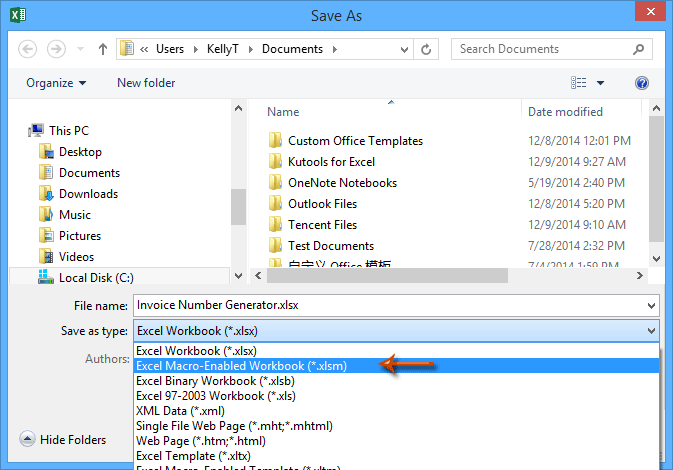
(1)在 文件名 框; (2)点击 保存类型 框并指定 Excel启用宏的工作簿(* .xlsm) 从下拉列表中; (3)单击打开一个文件夹,您将在其中保存此工作簿; (4)点击 优惠 按钮。
从现在开始,每次打开“发票号生成器”工作簿时,发票号比上次打开工作簿时大1。 请注意,您必须在每次关闭之前保存工作簿。 使用KTE的插入序列号功能添加发票号您可能会注意到,第一种方法要求您仅在指定的工作簿中获取发票编号。 更糟糕的是,一旦您忘记在关闭前保存指定的工作簿,发票号就会重叠。 但是随着 Kutools for Excel“ 插入序列号 功能,无论您使用哪个工作簿,都可以插入唯一且连续的发票编号。 Kutools for Excel - 使用 300 多种基本工具增强 Excel 功能。 享受全功能 30 天免费试用,无需信用卡! 立即行动吧! 1。 选择您将获得发票编号的单元格,然后单击 库工具 > 插页 > 插入序列号. 2。 在“插入序列号”对话框中,单击 全新 按钮,然后在展开的序列号编辑区域中执行以下操作(请参见上面的屏幕截图): (1)在 序列名称 框中输入新序列名称的名称,例如 发票号码. (2)在 增量 框中输入 1; (3)在 前缀(可选) 在方框中,输入您的公司名称或其他要求发票编号的文字; (4)在 起始号码 框输入发票编号的起始编号,例如 10000 or 1; (5)在 位数 框中,指定数字,例如 6; (6)点击 地址 按钮。 3。 保持选择新创建的序列,然后单击 填充范围 按钮,然后单击 关闭 按钮。
Kutools for Excel - 使用 300 多种基本工具增强 Excel 功能。 享受全功能 30 天免费试用,无需信用卡! 立即行动吧! 演示:使用KTE的插入序列号功能添加发票号 Kutools for Excel:超过 300 个方便的工具触手可及! 立即开始 30 天免费试用,没有任何功能限制。 立即下载! 在多个工作簿中插入唯一且连续的发票编号大多数时候,我们只能通过公式或其他方法在一张纸或一张工作簿中插入连续的发票编号。 但是,随着强大 插入序列号 Kutools for Excel 的功能,您可以轻松地在多个工作簿中插入唯一且连续的发票号码。 立即获得 30 天的全功能免费试用!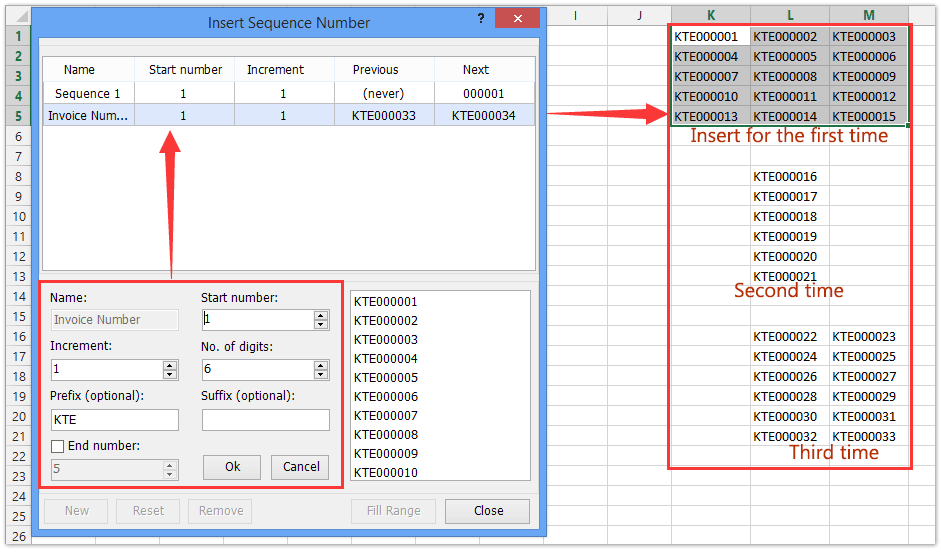 在Excel的列表中轻松查找并插入所有缺少的序列号(发票编号)
在Excel的列表中轻松查找并插入所有缺少的序列号(发票编号)
众所周知,发票号码通常是连续的。但有时一些发票号码可能会因错误而丢失。 Excel 的 Kutools 查找丢失的序列号 实用程序可以帮助您查找并插入所有缺失的发票号,并在遇到缺失的发票号时突出显示行或插入空白行。 立即获得 30 天的全功能免费试用!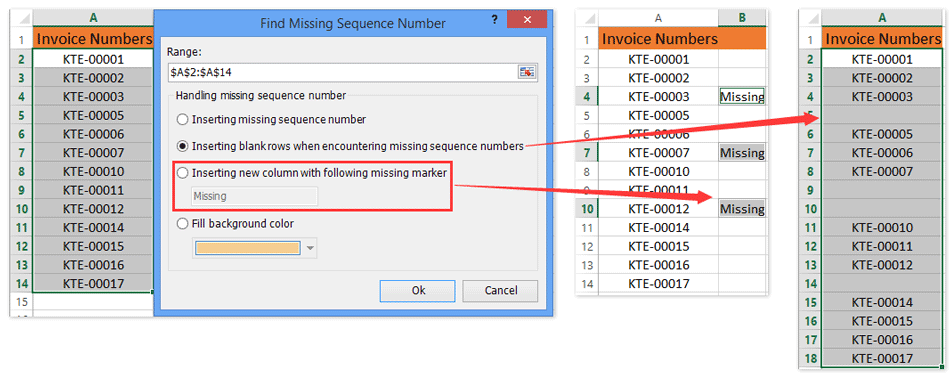 最佳办公生产力工具
🤖
Kutools 人工智能助手:基于以下内容彻底改变数据分析: 智能执行 | 生成代码 | 创建自定义公式 | 分析数据并生成图表 | 调用 Kutools 函数...
热门特色: 查找、突出显示或识别重复项 | 删除空白行 | 合并列或单元格而不丢失数据 | 不使用公式进行四舍五入 ...
超级查询: 多条件VLookup | 多值VLookup | 跨多个工作表的 VLookup | 模糊查询 ....
高级下拉列表: 快速创建下拉列表 | 依赖下拉列表 | 多选下拉列表 ....
列管理器: 添加特定数量的列 | 移动列 | 切换隐藏列的可见性状态 | 比较范围和列 ...
特色功能: 网格焦点 | 设计图 | 大方程式酒吧 | 工作簿和工作表管理器 | 资源库 (自动文本) | 日期选择器 | 合并工作表 | 加密/解密单元格 | 按列表发送电子邮件 | 超级筛选 | 特殊过滤器 (过滤粗体/斜体/删除线...)...
前 15 个工具集: 12 文本 工具 (添加文本, 删除字符,...) | 50+ 图表 类型 (甘特图,...) | 40+ 实用 公式 (根据生日计算年龄,...) | 19 插入 工具 (插入二维码, 从路径插入图片,...) | 12 转化 工具 (小写金额转大写, 货币兑换,...) | 7 合并与拆分 工具 (高级组合行, 分裂细胞,...) | ... 和更多
最佳办公生产力工具
🤖
Kutools 人工智能助手:基于以下内容彻底改变数据分析: 智能执行 | 生成代码 | 创建自定义公式 | 分析数据并生成图表 | 调用 Kutools 函数...
热门特色: 查找、突出显示或识别重复项 | 删除空白行 | 合并列或单元格而不丢失数据 | 不使用公式进行四舍五入 ...
超级查询: 多条件VLookup | 多值VLookup | 跨多个工作表的 VLookup | 模糊查询 ....
高级下拉列表: 快速创建下拉列表 | 依赖下拉列表 | 多选下拉列表 ....
列管理器: 添加特定数量的列 | 移动列 | 切换隐藏列的可见性状态 | 比较范围和列 ...
特色功能: 网格焦点 | 设计图 | 大方程式酒吧 | 工作簿和工作表管理器 | 资源库 (自动文本) | 日期选择器 | 合并工作表 | 加密/解密单元格 | 按列表发送电子邮件 | 超级筛选 | 特殊过滤器 (过滤粗体/斜体/删除线...)...
前 15 个工具集: 12 文本 工具 (添加文本, 删除字符,...) | 50+ 图表 类型 (甘特图,...) | 40+ 实用 公式 (根据生日计算年龄,...) | 19 插入 工具 (插入二维码, 从路径插入图片,...) | 12 转化 工具 (小写金额转大写, 货币兑换,...) | 7 合并与拆分 工具 (高级组合行, 分裂细胞,...) | ... 和更多
使用 Kutools for Excel 增强您的 Excel 技能,体验前所未有的效率。 Kutools for Excel 提供了 300 多种高级功能来提高生产力并节省时间。 单击此处获取您最需要的功能...  阅读更多
免费下载...
阅读更多
免费下载...
|
【本文地址】
今日新闻 |
推荐新闻 |
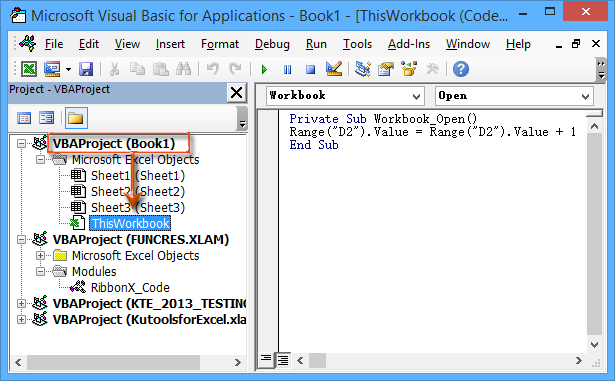
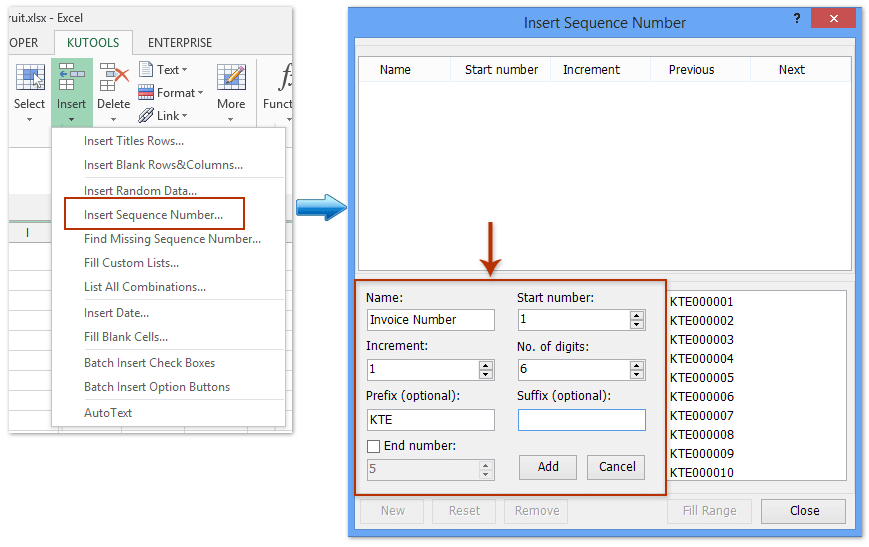
 无论您在哪个工作簿中应用此内容 插入序列号 功能,它将生成比上次应用此功能大1的发票编号。 点击了解更多有关此的信息 Kutools for Excel 的插入序列号功能
无论您在哪个工作簿中应用此内容 插入序列号 功能,它将生成比上次应用此功能大1的发票编号。 点击了解更多有关此的信息 Kutools for Excel 的插入序列号功能